Windows10用户手册 - Windows 10 安装与激活 - 无需升级过程升级激活
 方砖大叔
方砖大叔
07月29日 16:34
此文约为844字,阅读需要3分钟

如果你的 Windows 7/8.1 系统符合升级要求,但是又想全新安装 Windows 10 而不是升级安装,只需要执行以下操作(需要首先激活需要升级的系统)
1,下载 Windows 10 镜像文件,Windows 7 系统需要先解压镜像,Windows 8.1 可以使用资源管理器打开,复制 sources 文件夹下的 gatherosstate.exe 到桌面,双击运行将会在桌面生成GenuineTicket.xml 文件,保存好该文件,全新安装后需要用到该文件,需要先激活系统才能生成该文件。
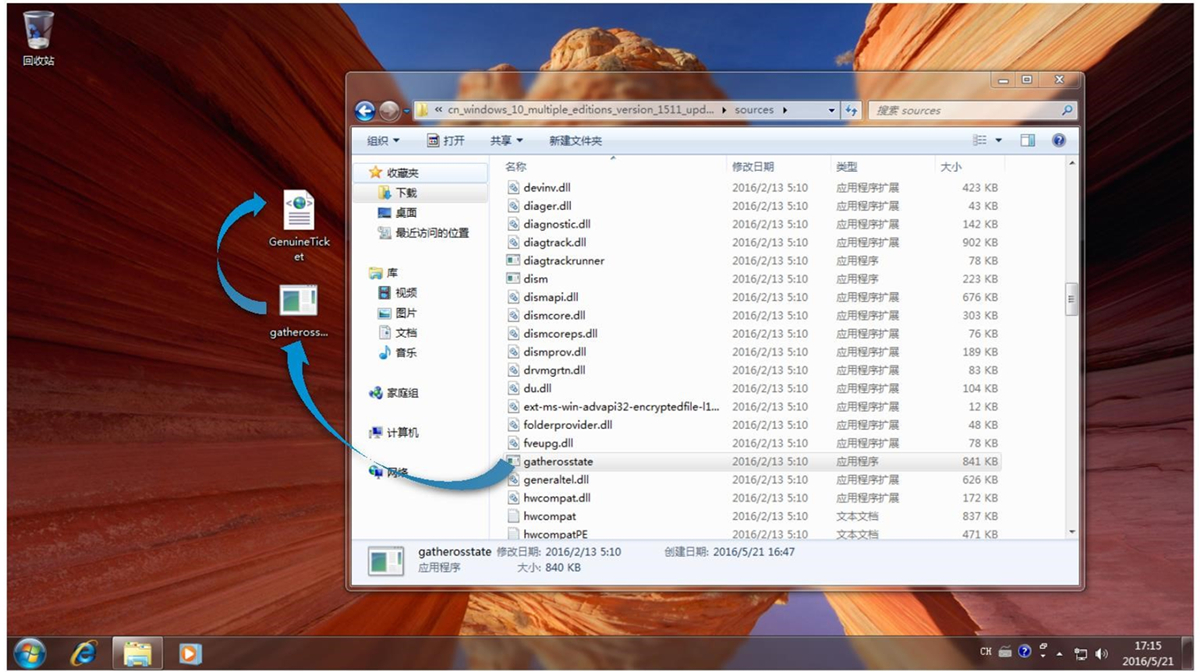
2,全新安装 Windows 10 后打开目录 C:\ProgramData\Microsoft\Windows\ClipSVC\GenuineTicket(注意 ProgramData 为隐藏文件夹,你可以在资源管理器地址栏输入),把之前生成的GenuineTicket.xml 复制到这个目录中,重启电脑,确保系统已联网,稍后就会自动激活了,你也可以在系统属性中手动点击“立即激活”
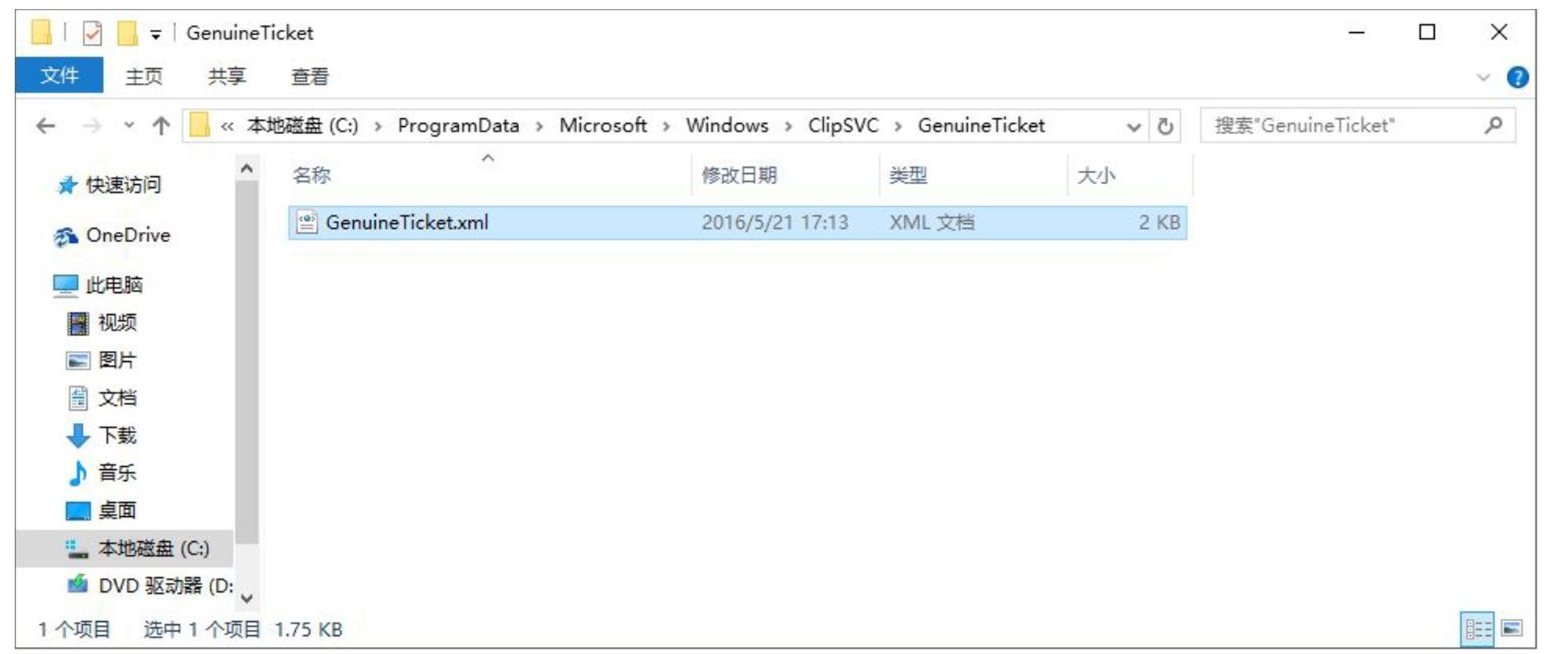
Windows 10 用户手册导航
未知的网友